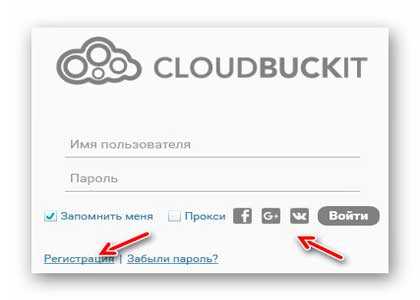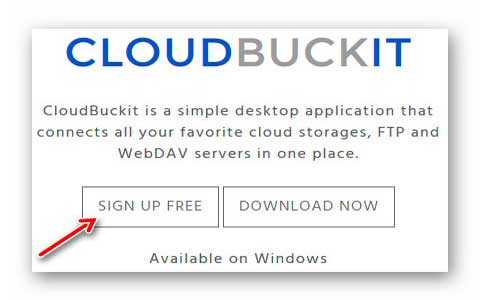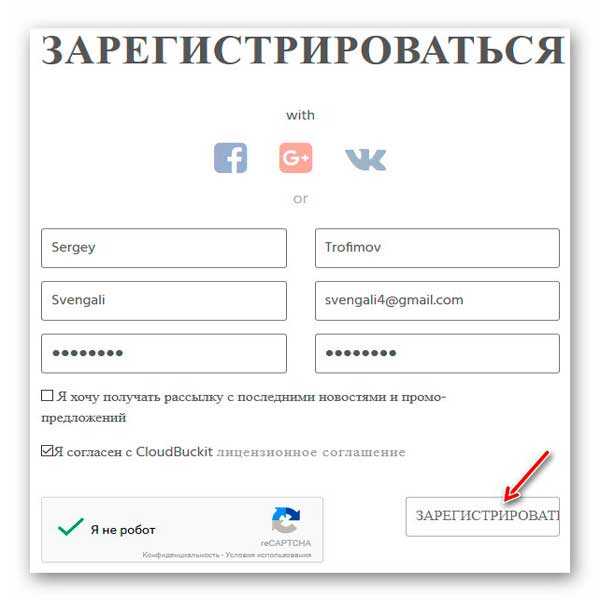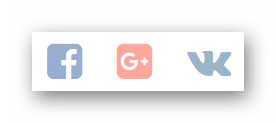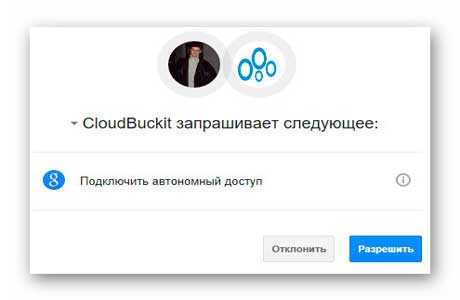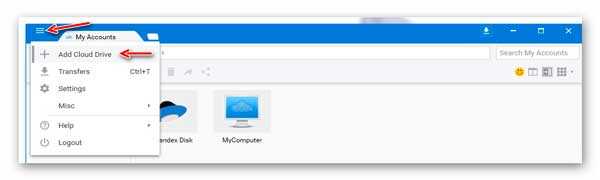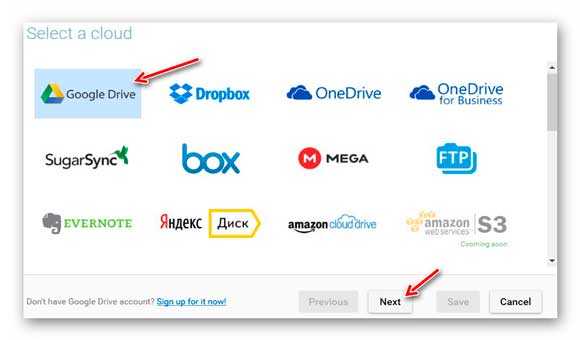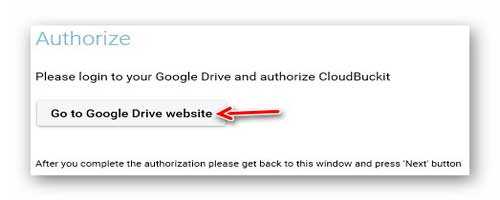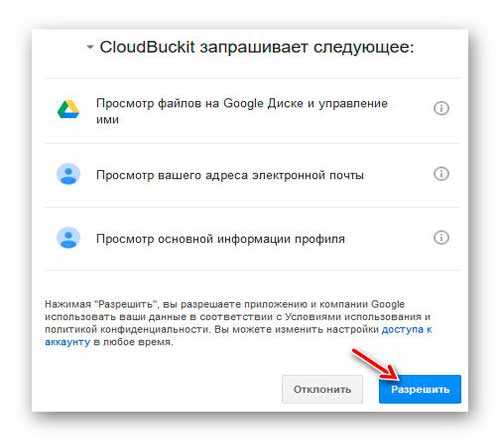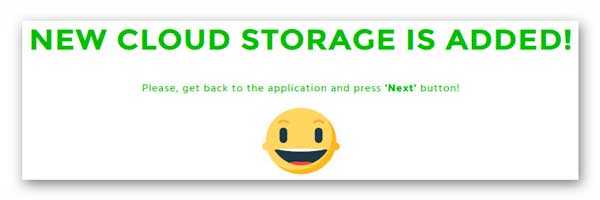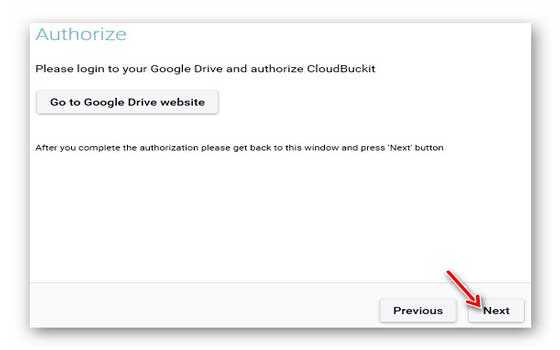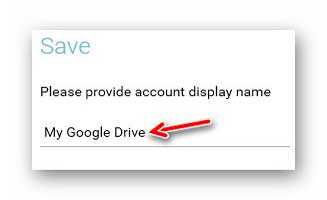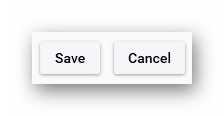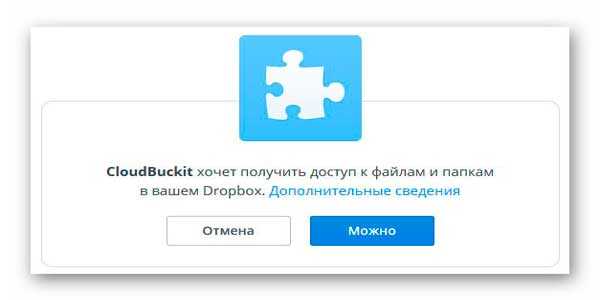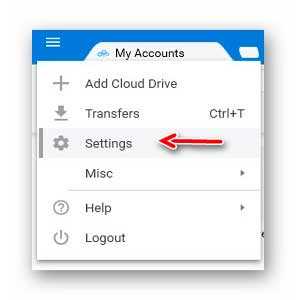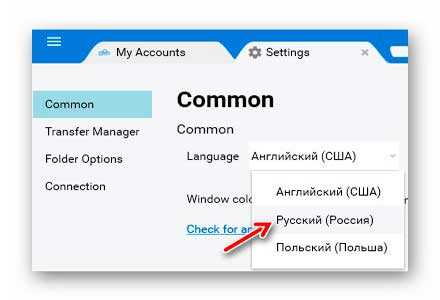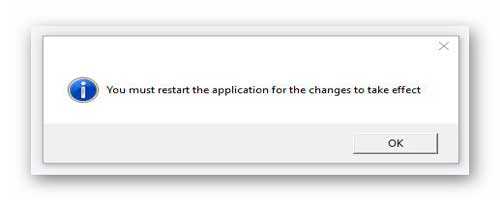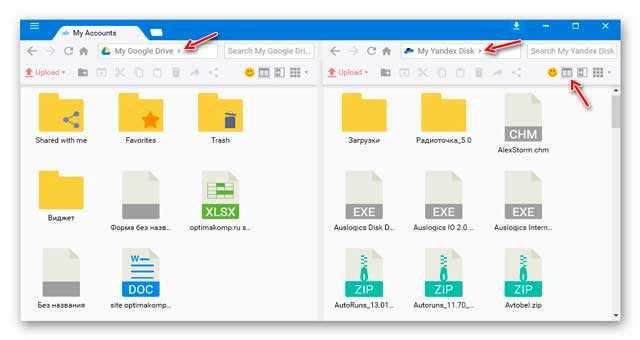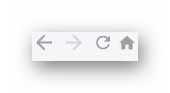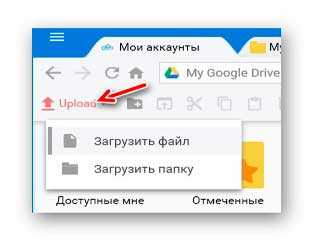4 лучших файловых менеджера для облачных хранилищ
Когда-то все наши файлы умещались на жёстком диске компьютера и нескольких дискетах. Сегодня мы всё чаще пользуемся облачными хранилищами, а на рынке появляется всё больше сервисов, которые совершенно бесплатно предоставляют весьма внушительные дисковые ёмкости. И совсем скоро многие могут столкнуться с неожиданной ситуацией, когда будет непросто отыскать нужный файл, хранящийся на каком-то из нескольких облачных дисков. Уже сегодня мы не всегда можем вспомнить, куда загрузили рабочую таблицу — в Google Drive или в Dropbox? Или где хранится окончательный вариант презентации — в OneDrive или в SugarSync? А куда же мы сохранили те самые фотографии из отпуска — во Flickr или, может, в «Яндекс.Диск»?
Лучше всего в такой ситуации воспользоваться файловыми менеджерами, которые позволяют работать с разными облачными сервисами точно так же, как если бы это были жёсткие диски вашего компьютера. Существует два варианта. Во-первых, можно воспользоваться обычными десктопными файловыми менеджерами вроде популярного Total Commander, в которые автоматически интегрируются приложения разных облачных сервисов в виде отдельных папок или дисков. В мобильной версии Total Commander для Android есть встроенные плагины для доступа к Google Drive, Microsoft Live и Dropbox, при этом поддерживается установка и дополнительных плагинов — например, TotalBox или Google Drive.
Второй вариант — использовать специализированные онлайновые службы, доступные с любого компьютера с выходом в интернет. Этот вариант, на наш взгляд, безусловно предпочтительнее, поскольку мы как раз для того и помещаем наши файлы в «облака», чтобы они были всегда, так сказать, на расстоянии протянутой руки. Вот несколько таких онлайновых сервисов, способных работать со множеством популярных облачных хранилищ.
1. Primadesk
Primadesk — это не только онлайновый сервис, это ещё и мобильное приложение, доступное в версиях для Android и iOS.
Главная идея Primadesk сводится к тому, что, открыв «рабочий стол» этой службы, вы сразу получаете информацию о всём происшедшем с вашими аккаунтами за последние 24 часа, что делает её особенно полезной, если вы пользуетесь множеством различных облачных сервисов. К Primadesk можно подключить сразу несколько учётных записей электронной почты от одного провайдера (например, несколько аккаунтов Gmail) и управлять ими всеми из одного окна. Дополнительно можно установить расширение в браузер для быстрого доступа к подключённым хранилищам без необходимости ввода паролей.
После регистрации в веб-сервисе Primadesk вам будет предложено подключить в нему аккаунты 39 разных сетевых служб — от Dropbox и Google Drive до Facebook и Twitter. В течение нескольких часов приложение будет сканировать эти аккаунты, после чего вы сможете вести поиск среди размещённых там файлов, в том числе по ключевому слову, диапазону дат и содержимому.
Перемещать файлы между разными сервисами можно простым перетаскиванием, а 256-битное шифрование и доступ по HTTPS позволяют защитить ваши данные. К слову, поскольку основатели Primadesk — это те же люди, что разработали и известный брандмауэр ZoneAlarm, можно рассчитывать на то, что к безопасности они относятся вполне серьёзно.
Бесплатно любым пользователям Primadesk предоставляется возможность подключения до 5 аккаунтов сетевых сервисов и гигабайт дискового пространства для резервного копирования данных, а за дополнительную плату можно получить поддержку неограниченного числа аккаунтов и 10 или 30 Гбайт хранилища для бэкапа. Заметный и для кого-то существенный недостаток Primadesk — отсутствие возможности просмотра и редактирования заметок Evernote. И, увы, Primadesk не умеет работать ни с одним отечественным облачным хранилищем.
2. CloudKafé
По числу поддерживаемых облачных сервисов CloudKafé твёрдый середнячок — их 18, — но при этом он полностью бесплатен. И, о чудо, в нём есть поддержка «Яндекс.Диск»! Но, в отличие от Primadesk, у этой службы нет мобильных приложений и она работает исключительно через веб-интерфейс.
При этом CloudKafé может похвастаться красивым лаконичным дизайном и уникальной функцией Baskets («Корзины»). Смысл её заключается в том, что вы можете набирать в такие корзины файлы из разных облачных хранилищ и делиться ими с друзьями или коллегами, просто вводя их адреса электронной почты.
Ещё одна необычная функция, реализованная в CloudKafé, — это единая адресная книга для аккаунтов Google, Yahoo и LinkedIn, причём вы можете использовать по нескольку аккаунтов для каждого сервиса.
Все файлы, хранящиеся в подключённых облаках, сортируются по большим понятным группам — «Документы», «Фотографии», «Видео», «Заметки», «Контакты» и уже упомянутые «Корзины». Это очень практично, поскольку не редкость, когда, к примеру, фото или видеоролики случайно попадают в папки документов в облачных хранилищах, где и остаются забытыми навсегда.
При этом в CloudKafé поддерживается просмотр и редактирование заметок Evernote, а это большой плюс для бесплатного сервиса. Предусмотрена функция поиска файлов по всем подключённым облакам с последующим распределением результатов по перечисленным выше группам-категориям.
Заметных недостатков у CloudKafé всего два — невозможность перемещения файлов между разными облачными хранилищами и отсутствие функции резервного копирования, что простительно для бесплатного сервиса. В целом же это очень удобное и простое в использовании веб-приложение.
3. JoliCloud
JoliCloud, как и Primadesk, доступен в качестве онлайнового сервиса через веб-интерфейс, а также в виде мобильного приложения, но только для устройств под управлением iOS.
Зарегистрировавшись и подключив к JoliCloud нужные аккаунты, вы получаете большой рабочий стол, на котором можно управлять всеми вашими облачными сервисами — всего их 13. В JoliCloud нет встроенного почтового клиента, вместо этого предлагается некий единый «социальный поток», включающей в себя Facebook, Google+. Feedly, Tumblr и прочие аналогичные сервисы. В JoliCloud предусмотрена встроенная функция просмотра заметок Evernote.
Все облачные хранилища доступны в разделе Drive, где можно просматривать и удалять файлы. Благодаря круговой диаграмме в правой стороне страницы вы можете наглядно видеть, сколько места занято на том или ином облачном диске. К сожалению, в JoliCloud отсутствует возможность перемещения файлов между разными аккаунтами, нет единой функции поиска по всем облакам и не предусмотрено резервное копирование. К тому же JoliCloud до сих по пребывает в стадии бета-версии, что может намекать на сомнения самих авторов в стабильности сервиса.
Любопытно, что создатели JoliCloud одновременно предлагают на своём сайте и совершенно бесплатную операционную систему Joli OS на основе Ubuntu Linux, представляющую собой типичную веб-ОС и рассчитанную на устаревшие и маломощные машины. В комплекте предлагается около полутора тысяч приложений и, конечно, аккаунт JoliCloud.
4. ZeroPC
Это, наверное, самый необычный онлайновый файловый менеджер: зайдя в ZeroPC, вы попадаете не в скучное окно табличного вида со списками файлов, а на рабочий стол, достойный полноценной операционной системы, на котором можно найти ярлыки разных приложений, включая веб-браузер и текстовый редактор. Все эти приложения предельно просты, но сама идея, безусловно, любопытна.
ZeroPC доступен как через веб-интерфейс, так и через мобильные приложения для Android и iOS. Фактически это «микрооперационка», в которой есть гигабайт пространства для хранения данных (за дополнительную плату можно увеличить его до 5 или 50 Гбайт), поддержка свободного перемещения файлов между разными облаками, которые предстают здесь в качестве обычных накопителей, SSL-шифрование, поддержка нескольких аккаунтов электронной почты, а также быстрый поиск по ключевому слову, провайдеру, типу файла и диапазону дат. Оригинальная функция Cloud Attach позволяет прикрепить любой файл из подключённых облаков непосредственно к электронному письму в сервисе Gmail.
Несмотря на богатую функциональность, веб-интерфейс ZeroPC всё-таки перегружен лишними приложениями, в нём сложно ориентироваться. Мобильные приложения значительно проще, но у них как раз нет тех особенностей, что могут понравиться в ZeroPC. В общем, это оригинальное, многофункциональное, но спорное по юзабилити решение на любителя.
Облачный менеджер дисков CloudBuckit
Недавно описывал бескрайнее облако для фото и видео, которое частично решает проблему ограниченного пространства в популярных облачных хранилищах.
А как Вам идея объединить облачные хранилища в одной программе и тем самым многократно увеличить свой виртуальный диск?
Это легко делает бесплатный облачный менеджер дисков — компьютерная программа CloudBuckit .
CloudBuckit невероятно повышает удобство работы с несколькими облачными хранилищами одновременно.
Программа позволяет копировать, переносить, загружать данные, методом простого перетаскивания.
Регистрация в CloudBuckit
Обладая лёгким русскоязычным интерфейсом, бесплатностью и отменной функциональностью, CloudBuckit можно назвать лучшим программным менеджером облачных дисков.
Естественно, для начала работы в программе нужно зарегистрироваться у производителей, ведь мы по сути создаём одно общее облако для своих хранилищ.
Это можно сделать из самой программы…
Имя и фамилию нужно писать на латинице, а пароль должен состоять из восьми или более символов.
Читайте также на сайте:
Мне удобнее показалось заходить из-под google-аккаунта…
Объединяем облака в CloudBuckit
В разных облачных сервисах авторизация проходит по-разному…
Переключаем язык интерфейса в CloudBuckit
Снова тыкаем на три полосочки и заходим в настройки…
Вас попросят перезапустить программу — сделайте это…
Работа с файлами в CloudBuckit
После того, как добавили хранилища в облачный менеджер дисков, можно смело начинать переносить, копировать, загружать свои файлы, как используя облака, так и привлекая к этому делу свой локальный компьютер.
Производители позаботились, чтоб этот процесс был максимально удобным и простым.
Кстати, в программе на всю катушку используется идея вкладок в проводнике, как в моей любимой программе Clover…
Можно открывать «облака» в отдельных вкладках или переключить интерфейс менеджера дисков в двухоконный вид…
Есть возможность переключить отображение файлов и вместо ярлыков включить список.
Навигация происходит стандартным методом — с помощью стрелок…
Жаль, что не работают жесты мыши в программе.
Файлы можно просто перетаскивать между окнами с разными открытыми хранилищами…
С облачным менеджером дисков CloudBuckit отпадает необходимость использовать несколько специальных загрузчиков файлов от каждого хранилища — теперь загружать их можно с помощью одной кнопки в программе…
Скачать менеджер дисков CloudBuckit
| Предназначение: | Бесплатная программа для синхронизации файлов между облачными хранилищами и компьютером |
| Название программы: | CloudBuckit |
| Производитель (автор): | CloudBuckit® |
| Статус: | Бесплатно |
| Категория: | Синхронизация |
| Размер инсталлятора (архива): | 52.6 Мб |
| Поддержка ОС: | Windows XP,7,8,10 |
| Язык интерфейса: | Английский, Русский… |
| Безопасность: | Вирусов нет |
| Похожие программы: | |
| Ссылка на инсталлятор/сайт: | Скачать/Перейти |
Как по мне, шикарная программа CloudBuckit великолепно выполняет возложенную на неё функцию — объединить облачные хранилища под одной крышей. Мне лично она очень понравилась. А Вам?
P.S. С Облаком mail_ru данная программа не работает. Может позже авторы исправят это, кто знает.
Такой облачный менеджер дисков. До новых полезных компьютерных программ и интересных приложений для Андроид.